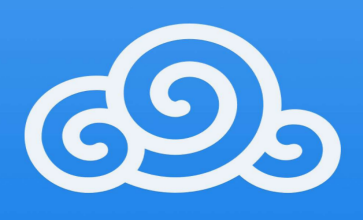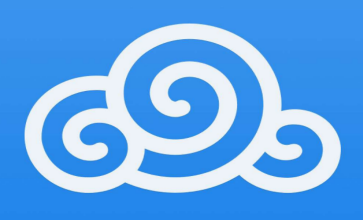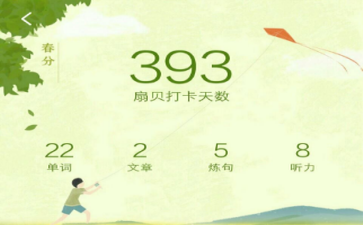现在在电脑上工作的人是越来越多,在电脑上工作的时候,如有很重要的文件想要保存,却不知道保存到哪里,就可以将文件上传到腾讯微云中,然后在设置密码,这样也就很方便了,在传输文件的时候,如果觉得手动传到云盘中非常麻烦,实可以通过腾讯微云的自动同步的功能,有更新修改的文件,都可以通过自动同步的方式同步到云盘中,下面我们就一起去看看怎么使用自动文件同步功能吧!
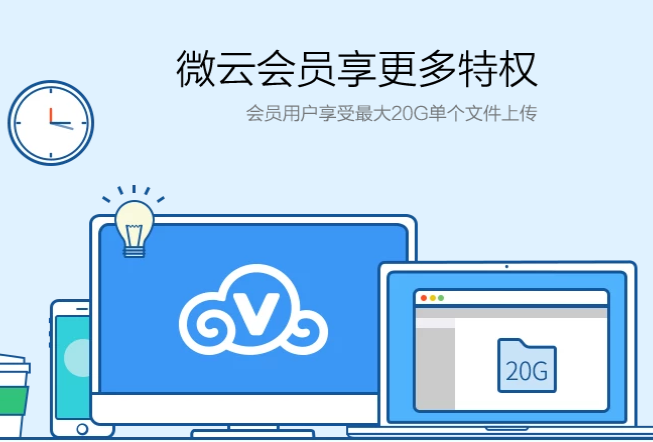
腾讯微云使用自动文件同步功能步骤:
1.打开微云桌面客户端,在主页面的右上角,点击齿轮图标的设置按钮

2.在设置页面中,默认显示的是常规设置页面,点击同步菜单,进入同步功能设置页面

3.在同步设置页面,最先需要勾选上方的启动同步功能前面的复选框,要不然下面的按钮都是灰色的
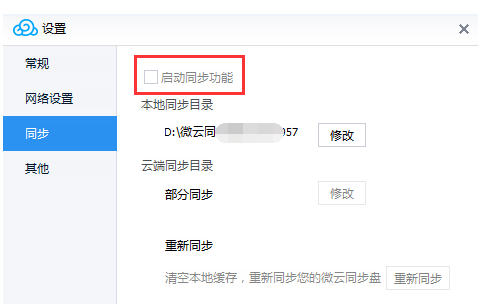
4.勾选完成之后,可以修改本地同步目录了,但云端同步目录还不能修改,需要先点击应用,然后云端同步目录的修改按钮就可以修改了

5.如图所示,这个弹框是修改云端同步目录页面,如果是全部同步的话,默认全部勾选上即可。
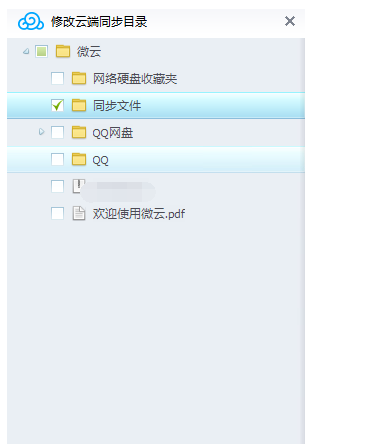
6.同步功能开启,目录设置好之后,点击确定,在主页面左下角会出现同步按钮和同步的状态,点击可以手动触发同步

7.下面来切换到刚刚设置的本地同步目录,可以看到本地磁盘多了一个叫微云同步盘的文件,后面在这个文件夹里的文件都会自动同步到云端,同时在云端添加或更新的文件也会下载到本地同步目录中。



 喜欢
喜欢  顶
顶 难过
难过 囧
囧 围观
围观 无聊
无聊